
下面以一个简单的模型为例,说明距离测量的一般操作过程和测量类型。
Step1.将工作目录设置至D:\creo401\work\ch03.24,打开文件distance.prt。
Step2.选择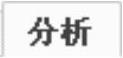 功能选项卡
功能选项卡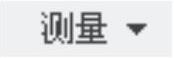 区域中的“测量”命令
区域中的“测量”命令 ,系统弹出“测量:汇总”对话框。
,系统弹出“测量:汇总”对话框。
Step3.测量面到面的距离。
(1)在“测量:汇总”对话框中单击“距离”按钮 ,此时对话框如图3.24.1所示,然后单击“展开对话框”按钮
,此时对话框如图3.24.1所示,然后单击“展开对话框”按钮 。
。
(2)选取图3.24.2所示的模型表面1,按住Ctrl键,选取图3.24.2所示的模型表面2。
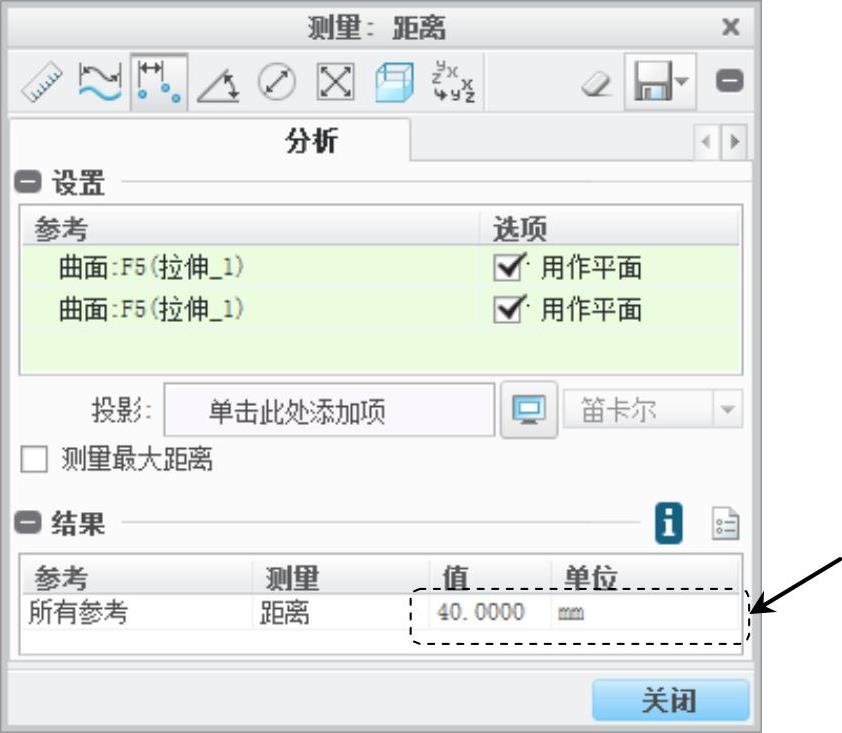
图3.24.1 “测量:距离”对话框
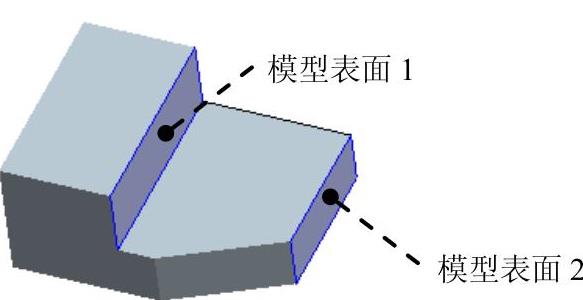
图3.24.2 测量面到面的距离
(3)在图3.24.1所示的“测量:距离”对话框的结果区域中,可以查看测量后的结果。
说明:可以在“测量:距离”对话框的结果区域中查看测量结果,也可以在模型上直接显示测量或分析结果。
Step4.测量点到面的距离,如图3.24.3所示。操作方法参见Step3。
Step5.测量点到线的距离,如图3.24.4所示。操作方法参见Step3。
Step6.测量线到线的距离,如图3.24.5所示。操作方法参见Step3。
Step7.测量点到点的距离,如图3.24.6所示。操作方法参见Step3。
Step8.测量点到坐标系的距离,如图3.24.7所示。操作方法参见Step3。
Step9.测量点到曲线的距离,如图3.24.8所示。操作方法参见Step3。
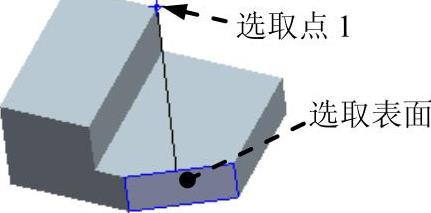
图3.24.3 点到面的距离

图3.24.4 点到线的距离
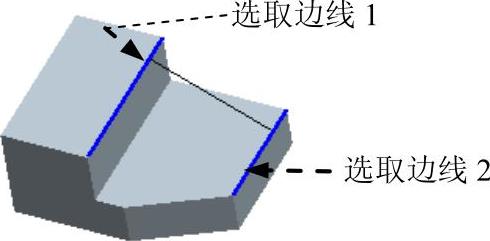
图3.24.5 线到线的距离
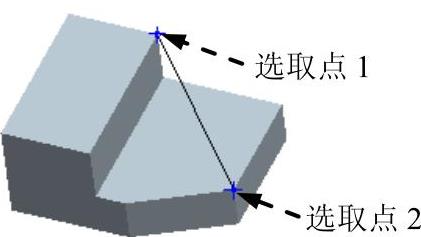 (www.xing528.com)
(www.xing528.com)
图3.24.6 点到点的距离
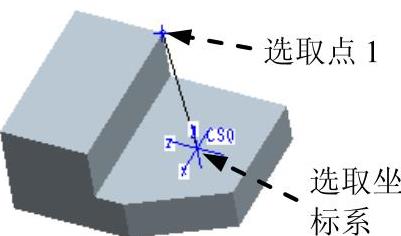
图3.24.7 点到坐标系的距离
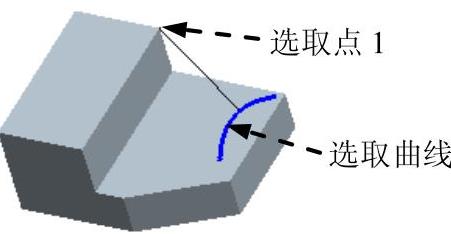
图3.24.8 点到曲线的距离
Step10.测量点与点间的投影距离,投影参考为平面。在图3.24.9所示的“测量:距离”对话框中进行下列操作:
(1)选取图3.24.10所示的点1。
(2)按住Ctrl键,选取图3.24.10所示的点2。
(3)在“投影”文本框中的“单击此处添加项”字符上单击,然后选取图3.24.10中的模型表面3。
(4)在图3.24.9所示的“测量:距离”对话框的结果区域中,可以查看测量的结果。
Step11.测量点与点间的投影距离(投影参考为直线),在图3.24.11所示的“测量:距离”对话框中进行下列操作:
(1)选取图3.24.12所示的点1。
(2)选取图3.24.12所示的点2。
(3)单击“投影”文本框中的“单击此处添加项”字符,然后选取图3.24.12中的模型边线3。
(4)在图3.24.11所示的“测量:距离”对话框的结果区域中可以查看测量的结果。
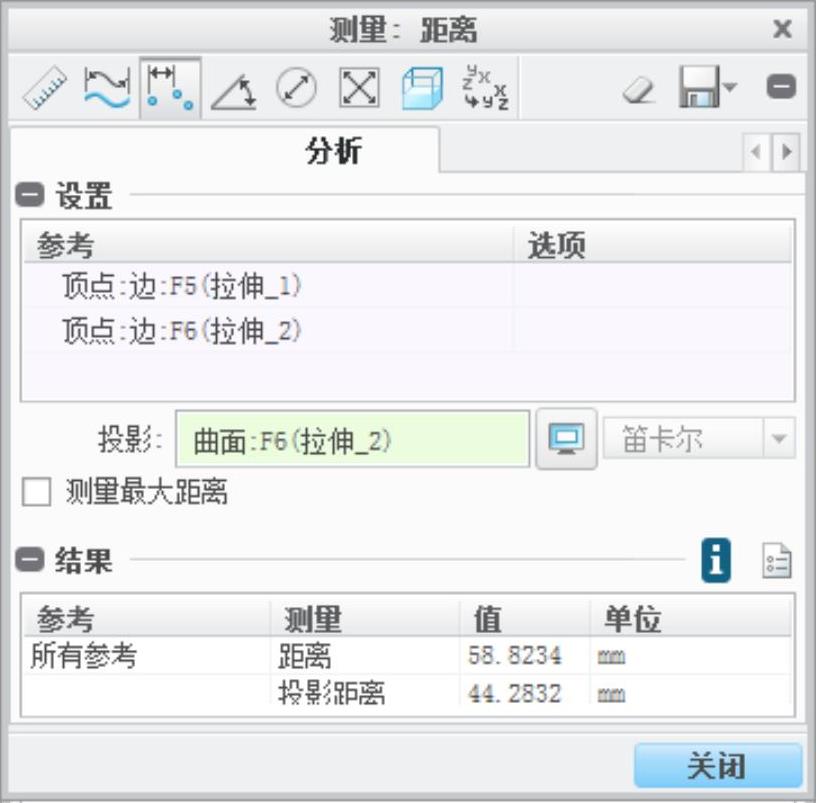
图3.24.9 “测量:距离”对话框(一)

图3.24.10 投影参考为平面
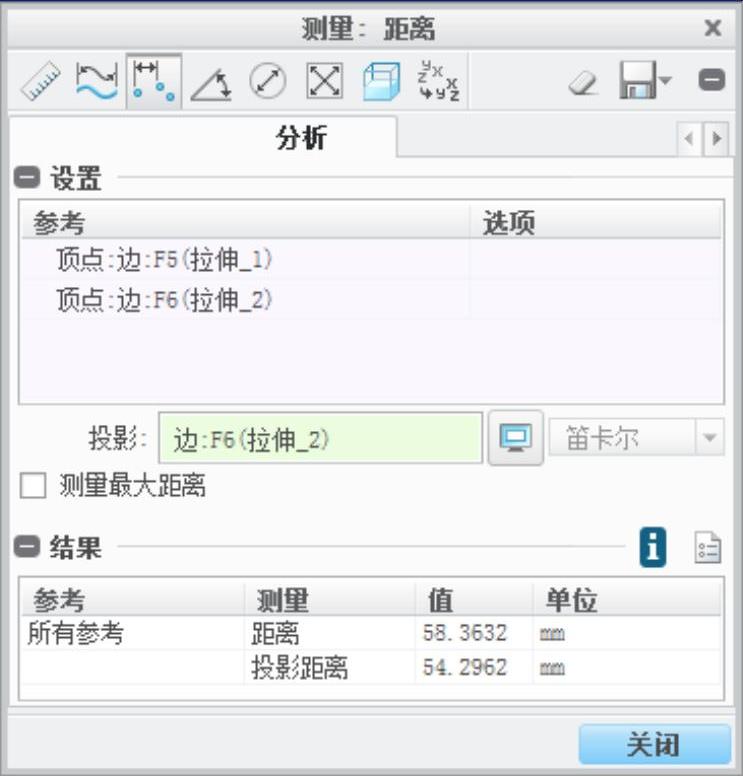
图3.24.11 “测量:距离”对话框(二)
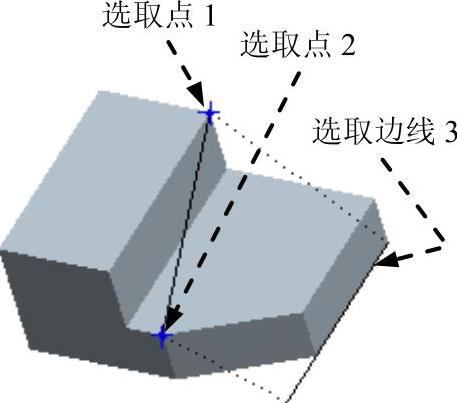
图3.24.12 投影参考为直线
免责声明:以上内容源自网络,版权归原作者所有,如有侵犯您的原创版权请告知,我们将尽快删除相关内容。




